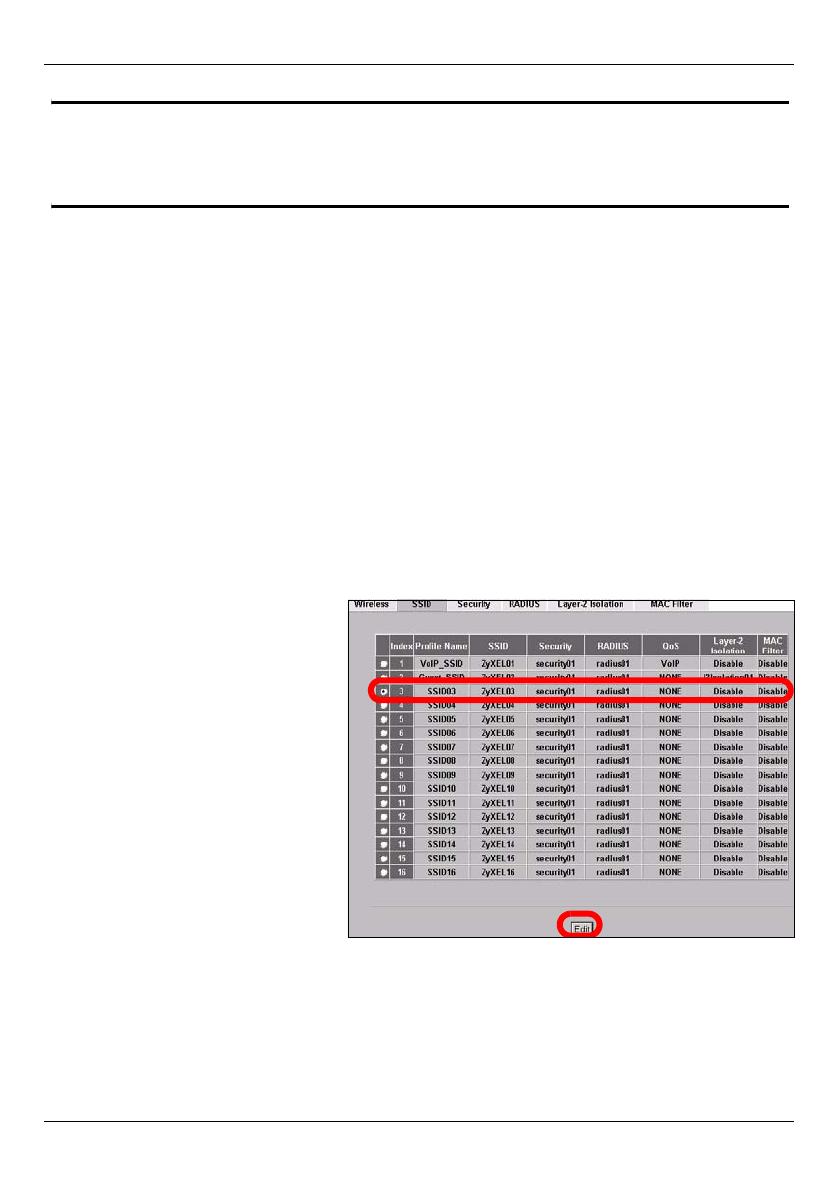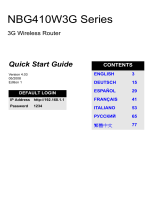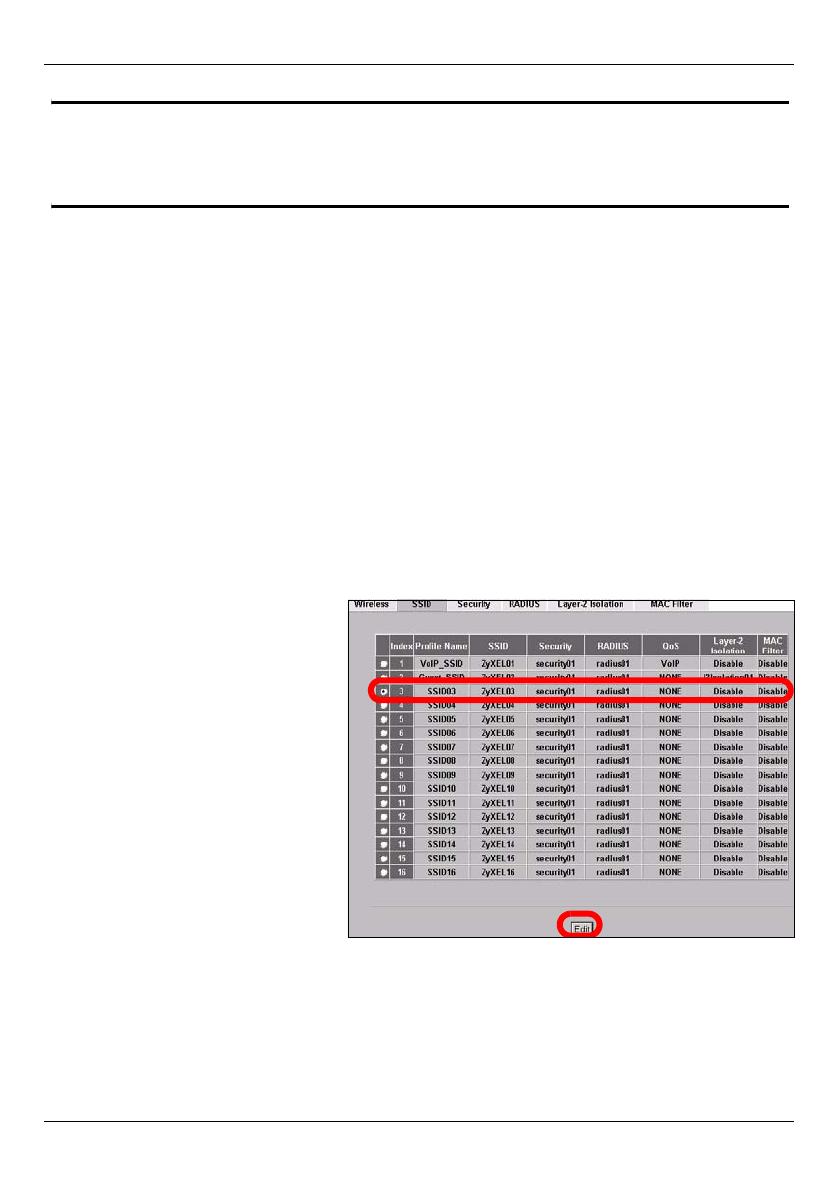
РУССКИЙ
84
" Для успешного соединения беспроводная станция и NWA-3500
должны иметь одинаковые SSID, идентификатор канала и настройки
шифрования.
WLAN Adaptor (Выбор радиоинтерфейса): Убедитесь, что выбран WLAN1
(Радиоинтерфейс 1).
Operating Mode (Режим работы): Убедитесь, что выбран режим Access Point
(Точка доступа).
802.11 Mode (Режим 802.11): Выберите стандарт беспроводной сети, который вы
хотите использовать. Если беспроводные клиенты поддерживают IEEE 802.11a, то
выберите 802.11a. Иначе, выберите 802.11b+g.
Choose Channel ID (Выберите идентификатор канала): Выберите беспроводной
канал, который вы хотите использовать для создания сети. Для того, чтобы NWA-
3500 выбирала канал автоматически, щелкните на кнопке Scan (Сканирование).
SSID Profile (Профиль SSID): Выберите профиль SSID, конфигурацию которого вы
хотите установить, из выпадающего списка. В этом примере используется профиль
SSID03 .
2 Нажмите Apply (Применить), чтобы сохранить настройки.
3 Щелкните на вкладке SSID.
Появится следующее окно.
Убедитесь, что настройки
SSID03 установлены в
значения по умолчанию.
В качестве SSID по
умолчанию (имя сети)
установлено ZyXEL03. Его
настройкой Security
(Безопасность) по умолчанию
является Security01. По
умолчанию параметры Layer
2 Isolation (Блокировка 2
уровня) и MAC Filter (Фильтр
МАС-адреса) установлены в
состояние Disable
(Отключены).
Если вы хотите изменить
настройки профиля SSID,
выберите SSID03 и щелкните
на кнопке Edit (Изменить).